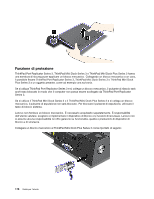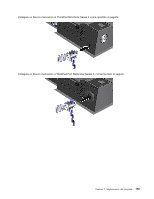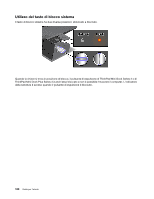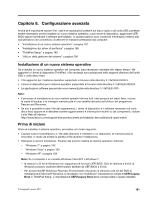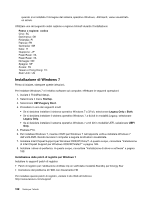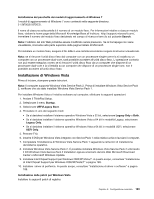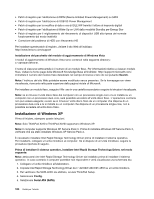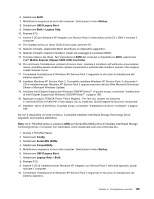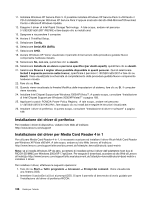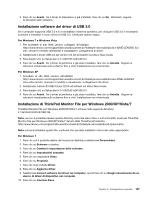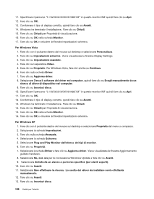Lenovo ThinkPad X220i (Italian) User Guide - Page 201
Installazione di Windows Vista
 |
View all Lenovo ThinkPad X220i manuals
Add to My Manuals
Save this manual to your list of manuals |
Page 201 highlights
Installazione del pacchetto dei moduli di aggiornamento di Windows 7 I moduli di aggiornamento di Windows 7 sono contenuti nella seguente directory: C:\SWTOOLS\OSFIXES\. Il nome di ciascuna sottocartella è il numero di un modulo fisso. Per informazioni relative a ciascun modulo fisso, visitare la home page della Microsoft Knowledge Base all'indirizzo: http://support.microsoft.com/, immettere il numero del modulo fisso desiderato nel campo di ricerca e fare clic sul pulsante Search. Nota: l'indirizzo del sito Web potrebbe essere modificato senza preavviso. Se la homepage non viene visualizzata, ricercarla nella parte superiore della pagina iniziale di Microsoft. Per installare un modulo fisso, eseguire il file .EXE in una cartella secondaria e seguire le istruzioni visualizzate. Nota: se si rimuove l'unità disco fisso dal computer con un processore single-core e la si installa su un computer con un processore dual-core, sarà possibile accedere all'unità disco fisso. L'operazione contraria non può essere eseguita; ovvero se si rimuove l'unità disco fisso da un computer che dispone di un processore dual-core e la si installa su un computer che dispone di un processore single-core, non è possibile accedere all'unità disco fisso. Installazione di Windows Vista Prima di iniziare, stampare queste istruzioni. Nota: Il computer supporta Windows Vista Service Pack 2. Prima di installare Windows Vista Service Pack 2, verificare che sia stato installato Windows Vista Service Pack 1. Per installare Windows Vista e il relativo software sul computer, effettuare le seguenti operazioni: 1. Avviare il ThinkPad Setup. 2. Selezionare il menu Startup. 3. Selezionare UEFI/Legacy Boot. 4. Procedere in uno dei seguenti modi: • Se si desidera installare il sistema operativo Windows Vista a 32 bit, selezionare Legacy Only o Both. • Se si desidera installare il sistema operativo Windows Vista a 64 bit in modalità Legacy, selezionare Legacy Only. • Se si desidera installare il sistema operativo Windows Vista a 64 bit in modalità UEFI, selezionare UEFI Only. 5. Premere F10. 6. Inserire il DVD per Windows Vista integrato con Service Pack 1 nella relativa unità e riavviare il computer. 7. Completare l'installazione di Windows Vista Service Pack 1 seguendo le istruzioni di installazione del sistema operativo. 8. Installare Windows Vista Service Pack 2. È possibile installare Windows Vista Service Pack 2 utilizzando il CD Windows Vista Service Pack 2 Installation oppure scaricarlo dal sito Web Microsoft Download Center o Microsoft Windows Update. 9. Installare Intel Chipset Support per Windows 2000/XP/Vista/7. A questo scopo, consultare "Installazione di Intel Chipset Support per Windows 2000/XP/Vista/7" a pagina 189. 10. Installare i driver di periferica. A questo scopo, consultare "Installazione di driver e software" a pagina 189. Installazione delle patch per Windows Vista Installare le seguenti patch di registro: Capitolo 8. Configurazione avanzata 183